如何去除图片上的文字(PS使用教程)
设·集合小编 发布时间:2023-03-07 15:49:36 201次最后更新:2024-03-08 10:56:39
很多时候由于工作的需要,需要对我们的图片进行修改,修改的同时还想要保存我们的图片背景,所以很多人就不知道怎么弄了,小编跟大家分享一下使用PS如何简单的去掉图片上的文字,希望对大家有所帮助!
方法/步骤
1、打开PS软件,进入主界面,点击左上角【文件】,在弹出的菜单栏点击【打开】

2、在本地列表中找到需要添加的图片,将其添加到PS画板中

3、点击左侧【选框工具】,在弹出菜单栏点击【矩形选框】
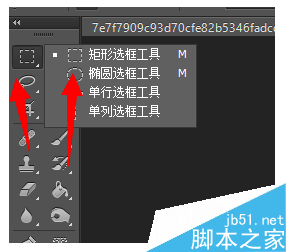
4、利用选框工具,选择图片上的文字,然后右键点击

5、在弹出的菜单栏中,选择【填充】选项, 点击打开

6、进入填充选项,将使用设置为【内容识别】,模式【正常】,不透明度【100】
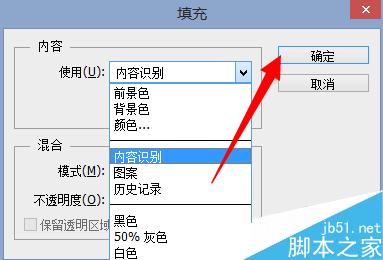
7、点击确定,返回图片素材可以看到,选框区域里面的文字已经去除成功。

以上就是利用PS如何去除图片上的文字方法介绍,大家学会了吗?希望这篇文章能对大家有所帮助!
相关文章
广告位


评论列表